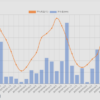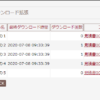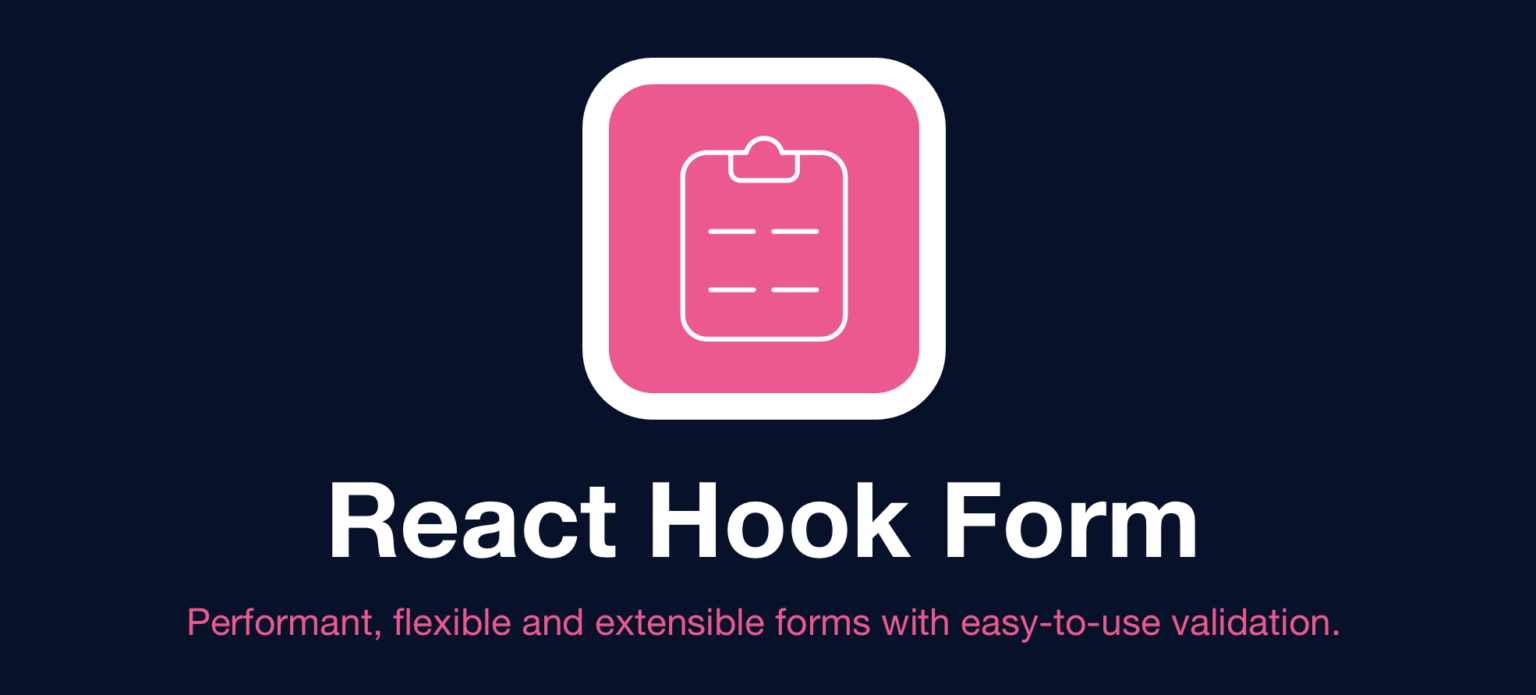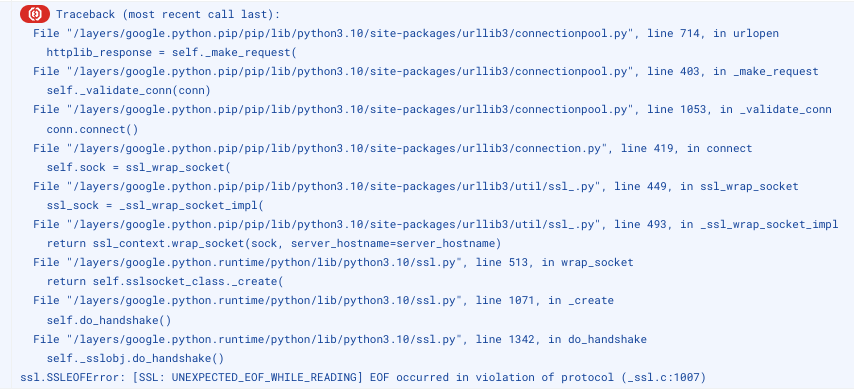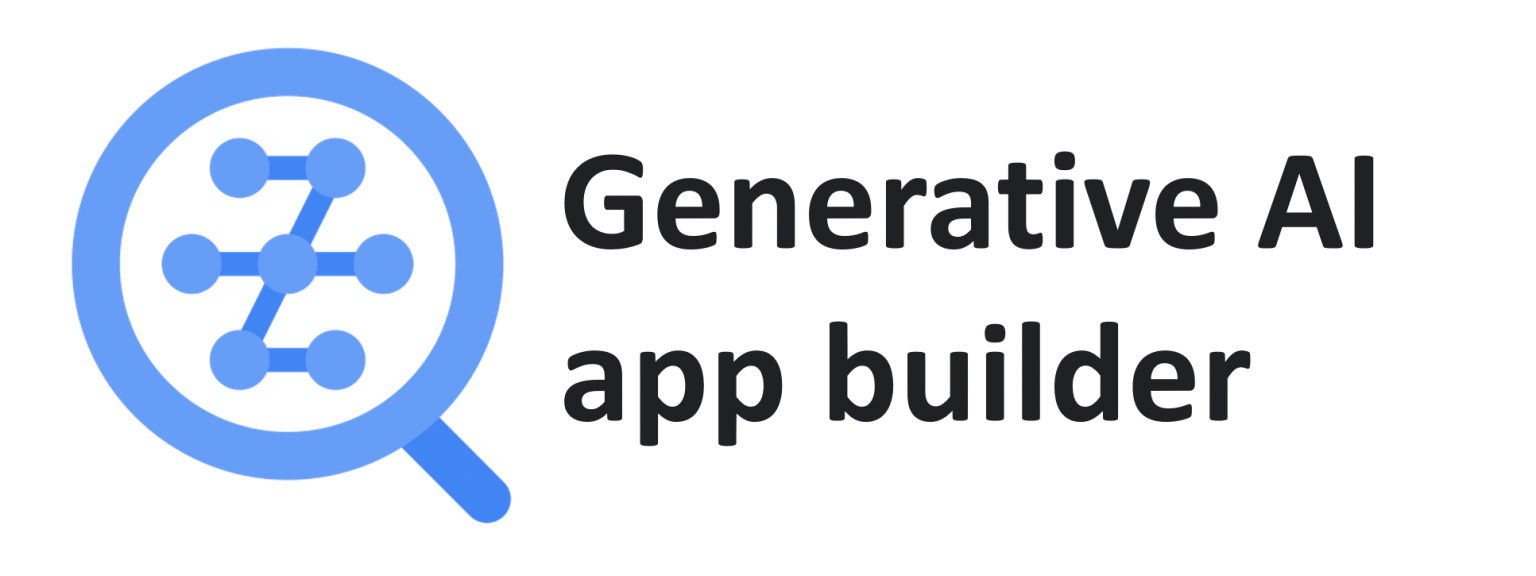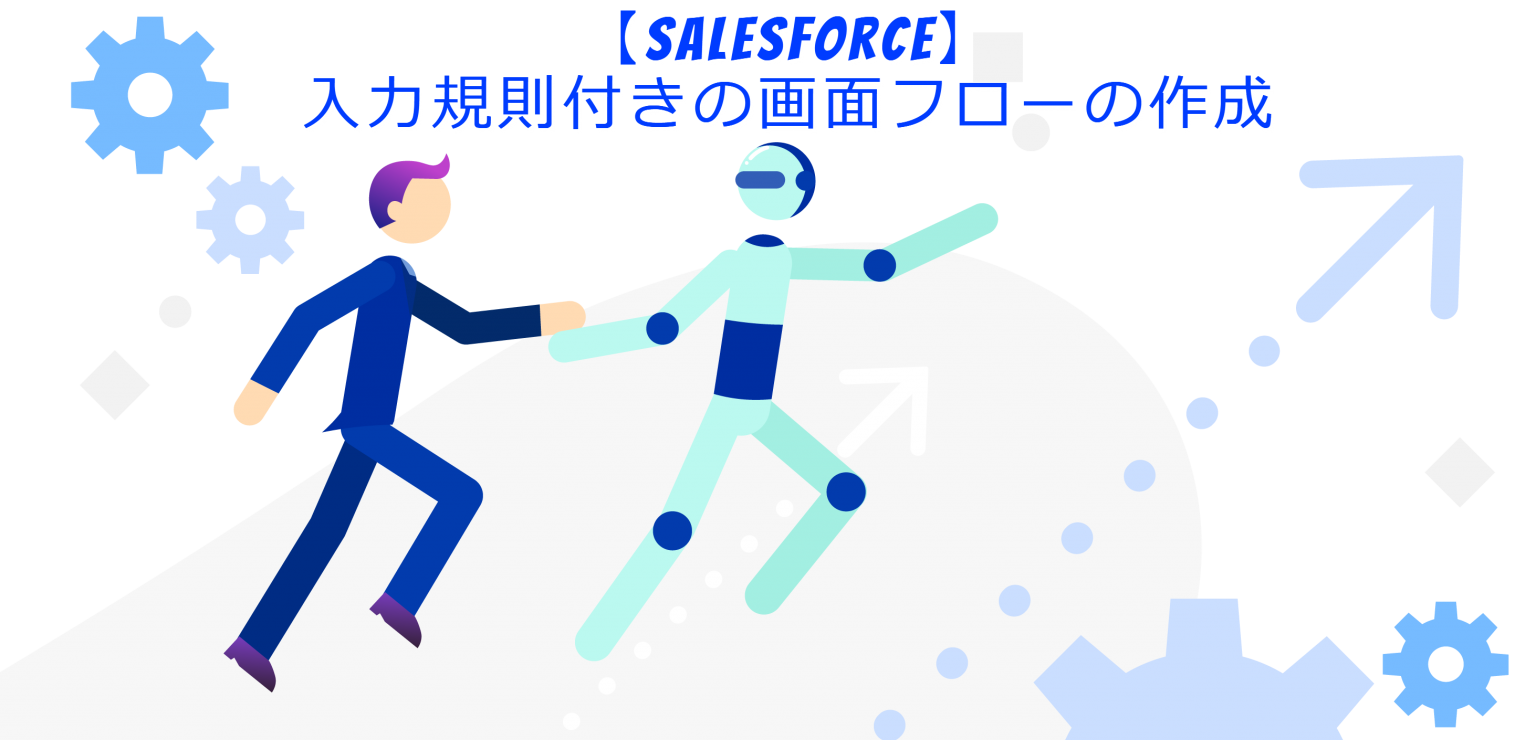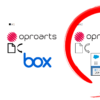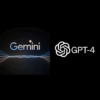WebPerformer で住所検索の拡張機能を実装する
エヌデーデーの関口です。今回はV2.5の機能ではなく、これまでのWebPerformerの記事とは少し体裁を変えて、郵便番号から住所を検索する仕組みをできるだけ簡単にWebPerformerで実装するという事にチャレンジしてみます。
準備するもの
- WPアプリケーション: SAMPLE とします
- PostcodeJPへのアカウント登録とAPIキーの取得
- 都道府県コードを示すDMおよびテーブルとデータ: PREF とします
- 住所を登録するためのDM: ADDRESS とします
- 拡張定義ファイル: EXT とします
- JavaScriptファイル: IO_SAMPLE_user.js とします
- 住所検索を動かすためのIO: IO_SAMPLE とします
PostcodeJPへのアカウント登録とAPIキーの取得
WebPerformerだけでは住所検索ができませんので、外部のAPIサービスを利用することにします。
PostcodeJP は郵便番号などから住所を検索するAPIサービスです。
価格帯の次のようになっています。(2021/3/26現在)
| プラン | 料金 | リクエスト回数 | リクエストレート | APIキー数 |
|---|---|---|---|---|
| Free | 無料 | 384 回/日 | 0.3 回/秒 | 最大10 個 |
| Small | 980円/月 | 1,200 回/日 | 無制限 | 最大10個 |
| Mid | 1,400円/月 | 3,400 回/日 | 無制限 | 最大10個 |
| Large | 2,400円/月 | 16,000 回/日 | 無制限 | 最大10個 |
| Standard | 1,980円/月 | 無制限 | 2.3 回/秒 | 最大10個 |
| Pro | 3,400円/月 | 無制限 | 無制限 | 最大10個 |
こちらのサービスに登録しておき、APIキーを発行しておきましょう。

DMの構成
都道府県コードのDM(PREF)
| 項目コード | 名前 | NULL可 | キーグループ | 桁数 | データタイプ |
|---|---|---|---|---|---|
| PREF | 都道府県コード | 不可 | 1 | 2 | CODE |
| PREF_NAME | 都道府県 | 不可 | 0 | 5 | TEXT |
データには次のような内容が入っています。
| PREF | PREF_NAME |
|---|---|
| 01 | 北海道 |
| 02 | 青森県 |
| 03 | 岩手県 |
| ・・ | ・・・ |
住所登録用のDM(ADDRESS)
| 項目コード | 名前 | NULL可 | キーグループ | 桁数 | データタイプ |
|---|---|---|---|---|---|
| ID | ID | 不可 | 1 | 3 | CODE |
| ZIP_CODE | 郵便番号 | 不可 | 0 | 7 | CODE |
| PREF | 都道府県 | 不可 | 0 | 2 | CODE |
| CITY | 市区町村 | 不可 | 0 | 30 | TEXT |
| TOWN | 番地 | 不可 | 0 | 30 | TEXT |
| BUILDING | 建物 | 可 | 0 | 30 | TEXT |
実際は登録まで行わないので ID の採番処理などは省きます。市区町村などの桁数も適宜変更してください。
拡張の構成
拡張定義ファイル(EXT)
プロジェクトを右クリックして、「新規」 > 「新規拡張定義ファイル」と選択してください。ファイル名はEXTとして、下のように項目を追加します。
| コード | 名前 | タイプ |
|---|---|---|
| EXT_ADDRESS | 住所検索 | IOACT 入出力アクション拡張 |
EXT_ADDRESS の拡張プロパティには次のように設定します。getAddress は後で記述するJavaScriptの関数名です。
| キー | 値 |
|---|---|
| impl 実装コード | getAddress |
JavaScript(IO_SAMPLE_user.js)
実際に動作を行うJavaScriptファイルは、WebPerformerの拡張フォルダ内に作成します。
プロジェクトを右クリックして、「新規」>「拡張ディレクトリの作成」を選択して、ダイアログから対象のプロジェクトとして「SAMPLE」を選びます。

すると、src/JavaWebApp/SAMPLE というフォルダが作成されるので、さらにその下の script フォルダに、IO_SAMPLE_user.js というファイルを作成します。WebPerformerの拡張JavaScriptの命名規則で、特定のIOで利用するJavaScriptファイルの名前は、{IOのコード}_user.js というルールになっています。

IO_SAMPLE_user.js の中身は次の通りです。
function getAddress(disp){ // EXT に定義した関数名
var zipcode = disp.get('ZIP_CODE'); // disp.get(IOのコード)で値を取得
if (!zipcode) return; // 郵便番号が空白だったら何もしない
// PostcodeJPの問合せを実施する
fetch(`https://apis.postcode-jp.com/api/v4/postcodes/${zipcode}`, {
headers: {
"apikey" : "xxxxxxxxxxxxxxxxxxxxxxxxxxxxxxxxxxxx" // APIキーを記述
}
})
.then(response => {
if (!response.ok) {
throw new Error('通信エラーです。');
}
return response.json(); // 得られた結果をJSON形式にする
})
.then(jsonData => {
// 検索結果が1件以上存在したら、1件目の値を画面にセットする
if (jsonData.length > 0) {
disp.set('PREF' ,jsonData[0].prefCode); // disp.set(IOのコード, セットしたい値)で値をセット
disp.set('CITY' ,jsonData[0].city);
disp.set('TOWN' ,jsonData[0].town);
} else {
throw new Error('該当する住所がありません。');
}
})
.catch(e => { alert(e.message); });
}IO の構成
IO_SAMPLE は詳細モードで作成します。コピー元データモデルは「ADDRESS」にしましょう。
それぞれの項目は次のように設定します。
| 項目タイプ | 項目コード | 名前 | データモデルコード | データモデル項目コード |
|---|---|---|---|---|
| IO | ID | ID | ADDRESS | ID |
| IO | ZIP_CODE | 郵便番号 | ADDRESS | ZIP_CODE |
| A | A_SEARCH | 検索 | ||
| IO | PREF | 都道府県 | ADDRESS | PREF |
| IO | CITY | 市区町村 | ADDRESS | CITY |
| IO | TOWN | 番地 | ADDRESS | TOWN |
| IO | BUILDING | 建物 | ADDRESS | BUILDING |
PREF のドロップダウン設定
PREF(都道府県)はドロップダウン形式にするため、行編集タブで下の図のように設定しておきます。

A_SEARCH の加工式設定
A_SEARCH(検索)の加工式には@EXT:EXT_ADDRESSのように設定します。これでボタンを押した時に拡張機能のEXT_ADDRESSが実行させるということになります。
アプリケーション生成
最後にアプリケーションである SAMPLE の所属入出力として IO_SAMPLE を指定してアプリケーション生成をします。

動作確認
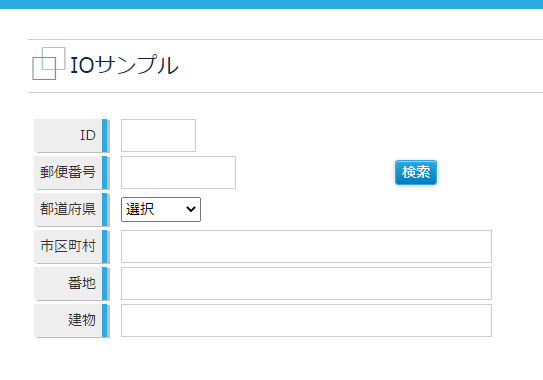
まとめ
PostcodeJPなどの外部のサービスが利用できることがわかっていればになりますが、実装自体は30分程度でできました。
郵便番号の検索はデータの準備やメンテナンスが煩わしいため、システム開発上のポリシーが許す範囲で外イブのサービスを利用するという事も検討してはいかがでしょうか。WebPerformerではこのようにJavaScriptを使った拡張で外部のサービスを呼び出すという拡張性がありますので、柔軟に対応できます。